打标机说明书(USB)
- 格式:doc
- 大小:2.65 MB
- 文档页数:28
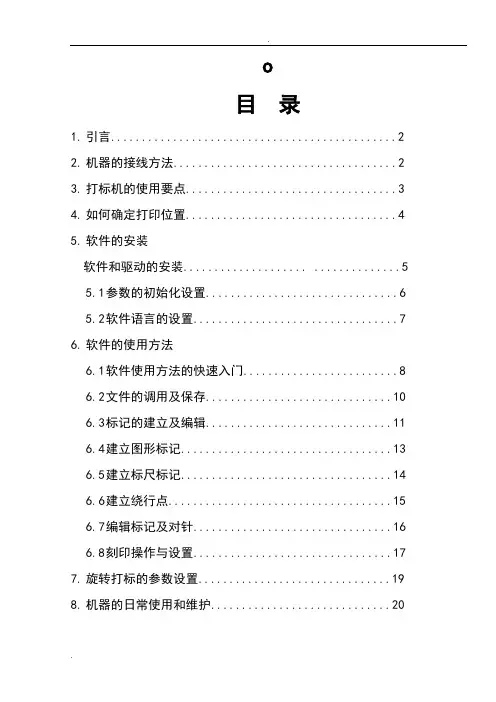
o目录1.引言 (2)2.机器的接线方法 (2)3.打标机的使用要点 (3)4.如何确定打印位置 (4)5.软件的安装软件和驱动的安装.................... .. (5)5.1参数的初始化设置 (6)5.2软件语言的设置 (7)6.软件的使用方法6.1软件使用方法的快速入门 (8)6.2文件的调用及保存 (10)6.3标记的建立及编辑 (11)6.4建立图形标记 (13)6.5建立标尺标记 (14)6.6建立绕行点 (15)6.7编辑标记及对针 (16)6.8刻印操作与设置 (17)7.旋转打标的参数设置 (19)8.机器的日常使用和维护 (20)引言随着科学技术的飞速发展、市场经济的日臻成熟,工业打标技术及其装备,以其日益彰显的重要性、实用性,近年来取得了深远、灿烂的市场前景。
气动打标机可以在各种材质的零(部)件、标牌上打印出规范、清晰、永不磨损的独特标记。
那些被打印的工件,材料可以是金属、也可是非金属材料。
打标内容可以是任意字符、图形、商标图案等,编辑十分方便灵活。
因其性能稳定可靠,操作维护均很方便,目前广泛应用于冶金、石油化工、汽车、电子机械、食品加工等各种行业。
气动打标机的基本原理: 操作人员按一定的规则将需打印的字符和图形输入计算机,计算机控制打印针按字符,图形的轨迹运动,同时压缩空气使打印针以每秒300次的频率往复运动,从而在工件上打出由连续点阵构成的字符或图形.根据这一原理,我们可以得出以下几点结论:A.打印深度与工件材质、打标针离工件表面的距离、气压、打印速度等诸因素息息相关:一般而言,材料越软,打印越深;打标针离工件表面越远,打印越深;气压越高,打印越深;打印速度越慢,打印越深.B.打印线条宽度和针尖形状有关:打印针越尖,打印线条越窄.C.打印线条的连续性与打印速度有关:打印越快,构成线条的连续性越差.注意:A.本机使用220V,50HZ,+/-5%交流电;0.3-0.8MPa压缩空气,干燥纯净,可以是工业气源,亦可采用空气压缩机供气;不符合此要求的电、气源有可能损坏机器.B.在拆装本机任何连接线,部件之前,必须关闭所有电源和气源,否则将损坏机器.C.打印机X-Y平台上的导轨每月必须清洁并加普通机油一次,传动齿形皮带上不能沾染油污.D.打印机是精密数控设备,任何不遵循操作指南的操作都有可能损坏机器.操作人员必需熟读本说明书后才能上机操作.E.调节气压时:当您使用打标请将气压控制为0.3—0.5Mpa之间;机器的接线方法如下图:一.打标机使用要点在使用USB型打标机的时候,请确保软件打开时,控制器的电源处于打开的状态下,如果出现下图(1-1)的情况,请检查您的电源是否打开。
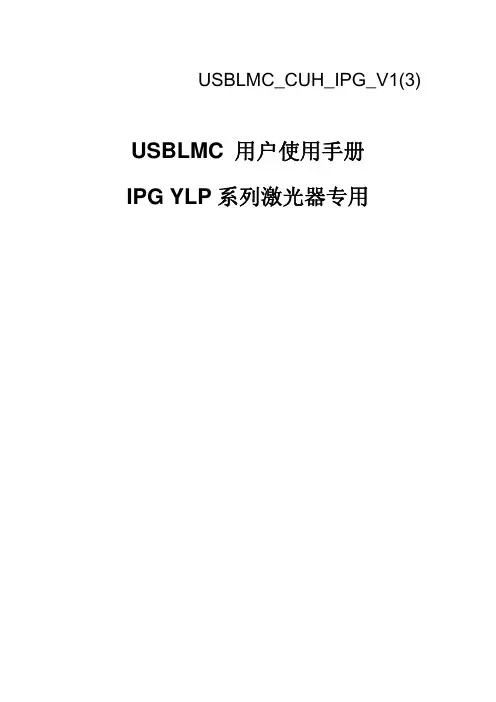
USBLMC_CUH_IPG_V1(3)USBLMC 用户使用手册IPG YLP系列激光器专用版本记录版本号更新日期更新人更新说明V1.0 2007-1V1.1 2007-6V1.2 2008-5V1.3 2008-5-12 吕文杰同时兼容B型/D型接口的YLP 系列激光器;电源连接方案改变目录安全须知 (1)一、概述 (2)1.1 如何辨识IPG YLP 激光器专用控制卡 (2)1.2 主要特点 (3)1.1 版本说明 (3)二、电气连接 (3)2.1接口说明 (3)2.1.1电源 (3)2.1.2 CON1 :DB15 振镜控制 (4)2.1.3 CON2 :DB25 激光控制 (5)2.1.4 CON3 :DB9飞标接口 (6)2.1.5 CON4:DB15 电源/IO 插座 (7)2.1.6 CON5:IDC10 IO 插座 (8)2.2 跳线说明 (9)2.3 数字输入输出信号的连接 (10)2.3.1输入信号 In4,In8, Start,EMSTOP (10)2.3.1输入信号 In5,In9 (11)2.4 电源的连接 (12)2.5 典型连接 (13)安全须知在安装、使用USBLMC控制卡之前,请仔细阅读本节内容。
若有任何关于本文档的疑问,请联系BJJCZ。
1. 安全操作步骤请遵守所有的关于激光的安全说明(包括但不仅限于描述于激光器、振镜以及本文档中的相关章节)无论任何时候,请在开启了电脑电源、USBLMC电源及振镜电源之后再打开激光器电源。
否则,可能会因不可控的激光光束而造成伤害。
我们建议您使用光闸来避免不可控的激光造成的伤害。
2. 客户负责的安全部分USBLMC被设计用来控制一个激光扫描系统。
因此,所有有关激光系统的安全指示都应该被客户了解并施行。
客户必须严格遵守相关的安全操作指示并独立地负责所用的激光系统的安全。
安全规则可能因国家不同而有所差异。
客户有责任遵守当地的所有规定。
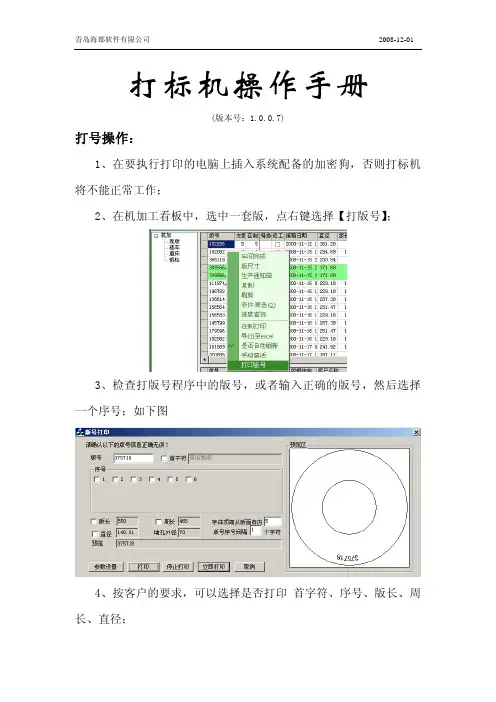
打标机操作手册(版本号:1.0.0.7)打号操作:1、在要执行打印的电脑上插入系统配备的加密狗,否则打标机将不能正常工作;2、在机加工看板中,选中一套版,点右键选择【打版号】;3、检查打版号程序中的版号,或者输入正确的版号,然后选择一个序号;如下图4、按客户的要求,可以选择是否打印 首字符、序号、版长、周长、直径;5、在右侧的打印预览中,显示版辊端面版号信息的打印效果及位置。
两个园环之间是堵头的位置,改变【字体顶端从版面向内】中的数字,可以调整版号距版面的位置,默认值是距版面5mm。
6、以上信息检查完毕,点击打印,打号程序向打印机发出打印数据。
7、装好版辊,在打印机上按下【打印】按钮,打号机开始工作。
8、旋转版辊,将另一端放在打号位置上,再次按下【打印】按钮,完成一支版的打号工作。
9、打印另一套版时,可以重复1~7步的操作,也可以点击【停止打印】,直接在此界面中输入一个新的版号,再重复3~7的步骤;10、点击取消或关闭程序窗口,退出打号程序;参数设置:打号机安装完成后,需要调整一些基本参数;1、以车间主任身份进入制版管理系统的机加员工界面;2、在看板中点击右键,选择【打版号】;3、点击左下方的【参数设置】按钮(以员工身份打开制版管理系统时,没有这个按钮),进入打印控制参数设置;4、设备型号:选择一种能够正常工作的设备型号;5、字体设置:修改【字高】中的数字,改变打印文字的高度。
修改【宽高比】,可使文字变成需要的形状。
【旋转角度】改变版号的打印方向。
默认为0度,即不改变打印方向。
【字体顶端至版面的距离】是每一次打开打号程序时的默认值。
6、定位槽设置:【V型槽角度】,是指放置版辊的V型槽的开口角度,用来计算不同直径的版辊,打标机打版号时,版面距V型槽顶点的距离;【垂直距离】,是打标机断电后自由落体到最底端时,距离V型槽实际的顶点位置的垂直距离,打印时针头会自动上升此处设置的距离,默认为0mm,该设置是为了可以调整整个打印字符的垂直距离。
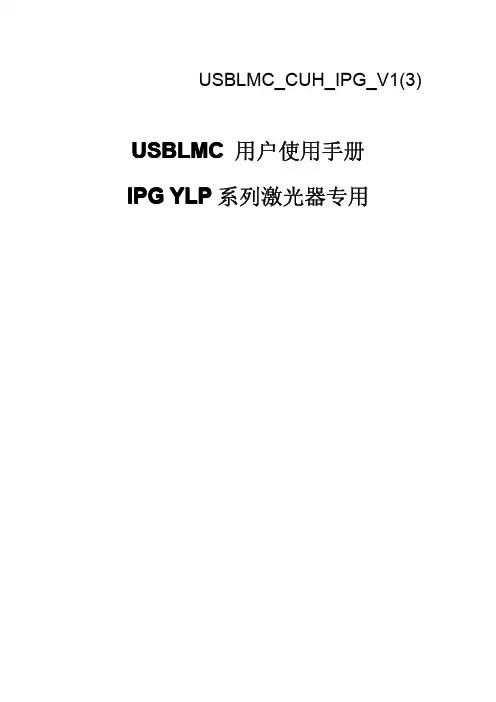
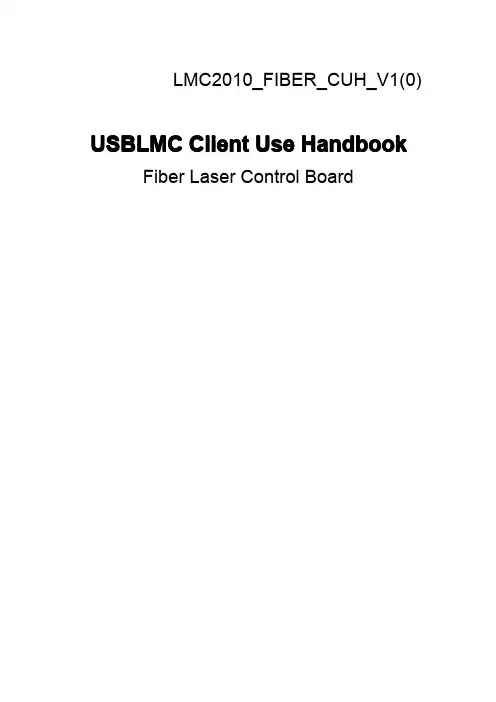
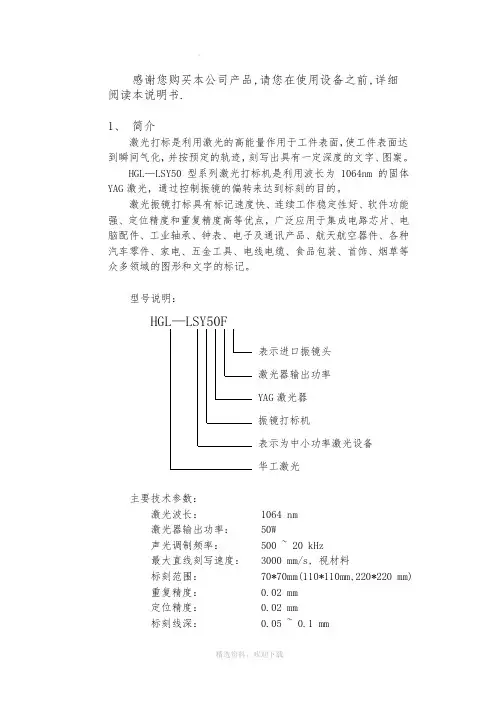
感谢您购买本公司产品,请您在使用设备之前,详细阅读本说明书.1、简介激光打标是利用激光的高能量作用于工件表面,使工件表面达到瞬间气化,并按预定的轨迹,刻写出具有一定深度的文字、图案。
HGL—LSY50型系列激光打标机是利用波长为1064nm的固体YAG激光,通过控制振镜的偏转来达到标刻的目的。
激光振镜打标具有标记速度快、连续工作稳定性好、软件功能强、定位精度和重复精度高等优点,广泛应用于集成电路芯片、电脑配件、工业轴承、钟表、电子及通讯产品、航天航空器件、各种汽车零件、家电、五金工具、电线电缆、食品包装、首饰、烟草等众多领域的图形和文字的标记。
型号说明:HGL—LSY50F表示进口振镜头激光器输出功率YAG激光器振镜打标机表示为中小功率激光设备华工激光主要技术参数:激光波长: 1064 nm激光器输出功率: 50W声光调制频率: 500 ~ 20 kHz最大直线刻写速度: 3000 mm/s, 视材料标刻范围: 70*70mm(110*110mm,220*220 mm)重复精度: 0.02 mm定位精度: 0.02 mm标刻线深: 0.05 ~ 0.1 mm供电:三相 ~ 380V、4.5 KVA2、激光打标机工作原理激光电源产生瞬间高压(约2万伏)触发氪灯,并以预设定电流维持,氪灯点燃;当工作电流达到阈值,光腔输出连续激光;调Q器件对连续激光进行腔内调制,产生准连续激光(频率可调),以提高输出激光的峰值功率;输出激光通过由计算机控制的振镜反射偏转,经F-θ透镜聚集到工作表面,形成高功率密度光斑(约106 w/mm2)使工件表面瞬间气化,刻蚀出一定深度的图案文字。
3、HGL-LSY50激光振镜打标机的构成及各部件功能3.1 总则HGL—LSY50型激光振镜打标机是由氪灯泵浦的固体YAG 激光打标机,它主要由五部分组成,即:激光器系统、声光调制系统、振镜扫描系统、计算机控制系统及冷却系统,外腔组成。
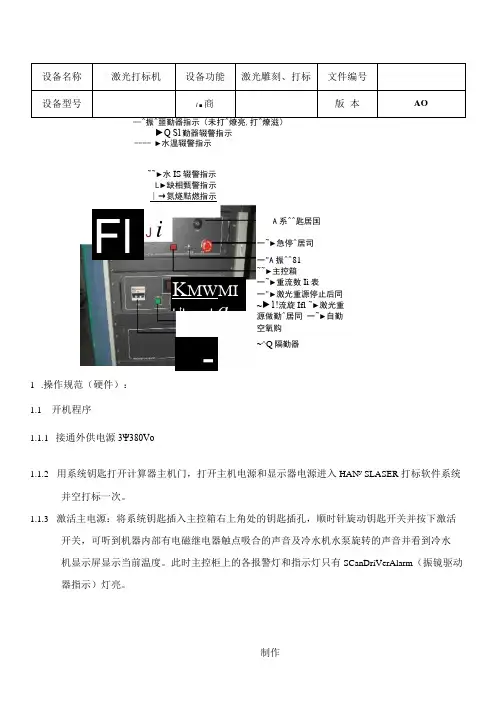
设备名称
激光打标机 设备功能
激光雕刻、打标 文件编号 设备型号
I ■
商
版 本
AO
—^振^噩勤器指示(未打^燎亮,打^燎滋) ------- ►Q Sl 勤器辍警指示 ---- ►水温辍警指示
1 .操作规范(硬件): 1.1 开机程序
1.1.1 接通外供电源3Ψ380Vo
1.1.2 用系统钥匙打开计算器主机门,打开主机电源和显示器电源进入HAN y SLASER 打标软件系统
并空打标一次。
1.1.3 激活主电源:将系统钥匙插入主控箱右上角处的钥匙插孔,顺时针旋动钥匙开关并按下激活
开关,可听到机器内部有电磁继电器触点吸合的声音及冷水机水泵旋转的声音并看到冷水 机显示屏显示当前温度。
此时主控柜上的各报警灯和指示灯只有SCanDriVerAlarm (振镜驱动 器指示)灯亮。
制作
K MWMI
L t L —J
a
A 系^^匙居国 Fl
一~►急停^居司 一"A 振^^81 ~~►主控箱
一~►重流数Ii 表
一"►激光重源停止后同 ~►1!流旋Ifl ~►激光重源做勤^居同 一~►自勤空氧购
~^Q 隔勤器
~~►水IS 辍警指示
L ►缺相甄警指示 ∣→氮燧黠燃指示
J
i
O .
-。
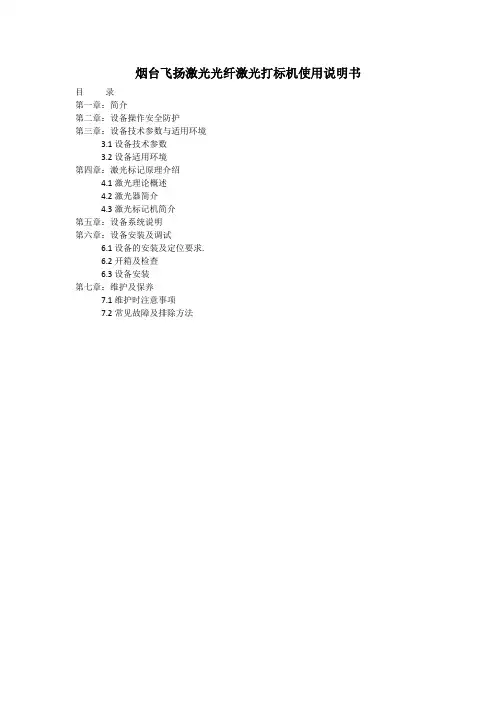
烟台飞扬激光光纤激光打标机使用说明书目录第一章:简介第二章:设备操作安全防护第三章:设备技术参数与适用环境3.1设备技术参数3.2设备适用环境第四章:激光标记原理介绍4.1激光理论概述4.2激光器简介4.3激光标记机简介第五章:设备系统说明第六章:设备安装及调试6.1设备的安装及定位要求.6.2开箱及检查6.3设备安装第七章:维护及保养7.1维护时注意事项7.2常见故障及排除方法第一章概述1.1 激光标记机理激光具有高亮度、高方向性、高单色性和高相干性,是普通照明光源所无法比拟的。
激光束通过聚焦后,在焦点处可产生数千度乃至上万度的高温,使其可能加工几乎所有的材料。
激光打标是用激光束在各种不同的物质表面刻上永久性的标记。
打标的效应是通过表层物质的蒸发露出深层物质,或者是通过光能作用导致表层物质的化学物理变化而“刻”出痕迹,显示出所需刻蚀的图形、文字。
1.2 激光标记特点1)可对多种金属、非金属材料进行加工,尤其对高硬度、高熔点、脆性材料进行标记更显优势。
2)属于非接触加工、不损坏产品,无刀具磨损,标记质量好。
3)激光束细,加工材料消耗很小,加工热影响区小。
4)加工效率高,采用计算机控制,易于实现自动化。
1.3产品概述FYPL10/20W光纤激光打标机是集激光、计算机、自动控制、精密机械技术为一体的高科技产品。
该打标机采用高性能进口数字振镜扫描系统方式,速度快、精度高、能长时间工作。
能在大多数金属材料及部分非金属材料如:硅、橡胶、环氧、陶瓷、大理石等材料进行刻写或制作难以仿制的永久性防伪标记。
FYPL10/20W光纤激光打标机激光光学模式好(M2 < 2),设备体积小,工作稳定可靠,免维护,无需水冷系统,设备电光转换效率高,能耗低;标记质量好;激光功率和频率计算机控制,易于实现标记自动化。
烟台飞扬激光提供基于Windows平台下的专用打标软件。
能对激光功率和脉冲频率实行实时控制。
标记内容可以是文字、图形、图片、序列号、条形码及其组合,并且可以在专用打标软件中直接输入、编辑,也可由AutoCAD或CorelDRAW等图形软件下编辑,通过计算机控制输入与输出。
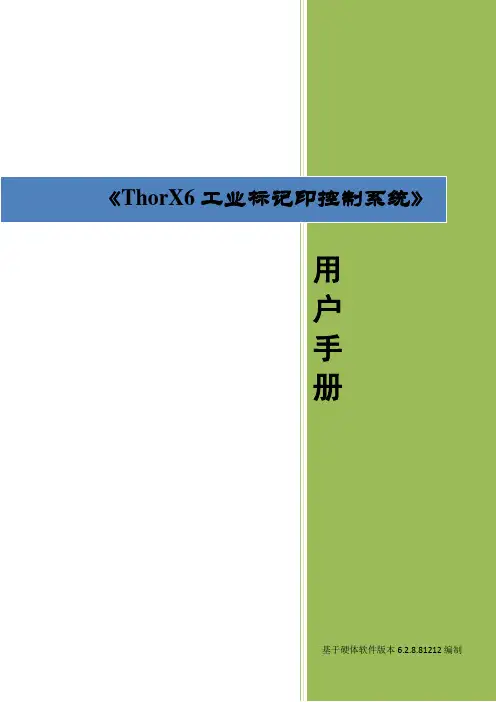
一.主界面双击桌面的[ThorX6]图标,《ThorX6工业标记刻印控制系统》(以下简称ThorX6)开始启动,稍等几秒系统启动完成,出现ThorX6主界面,如下图:ThorX6的[文件]操作主按钮,点击此按钮将打开文件菜单,文件菜单里包含了所有文件操作的相关功能,例如文件打开,文件保存等。
ThorX6的功能面板切换按钮,点击相应的文字可切换ThorX6的功能面板。
ThorX6的功能面板,功能面板里显示了ThorX6不同的功能界面。
ThorX6中间的空白区域是所见即所得式的标记编辑区,以10cm×10cm每格显示了当前刻印机所能刻印的最大范围。
ThorX6最下方是状态栏,状态栏将显示ThorX6的提示信息以及刻印数量信息。
二.ThorX6操作2.1快速入门在这一节中,我们将简单介绍如何快速创建一个文本标记和一个流水号标记,并对这两个标记进行对针,确定最终在工件上的刻印位置。
点击[标记]功能面板的[添加标记]按钮,然后在弹出的标记类型列表中选择一个将要建立的标记类型,这里我们选第一个[文本],选择完成后在ThorX6中间的空白区域也就是标记编辑区点下鼠标左键,一个[文本]标记即按默认的参数被建立了起来。
如下图:注意此时的[标记]功能面板,[标记]功能面板的[标记]组中已经将我们刚建立的标记的相关参数显示了出来,如下图:这些参数跟标记类型相关的,也就是说,在建立标记时选择不同的标记类型,其相关的参数也是不一样的,现在[标记]功能面板显示的是我们刚建立的[文本]类标记的参数,这些参数包括标记的位置、内容、字体等等。
至此,这个[文本]已经被成功建立。
现在我们用同样的方法,再建立一个标记,只不过这一次,我们将建立一个“流水号”标记。
在[添加标记]按钮弹出的标记类型列表中还是选择[文本],同样的,在标记编辑区中点下鼠标左键,然后在[标记]功能面板的[内容]参数中,将默认的“ABC123”更改为“12345”,更改内容并不是必须的,这里我们更改它只是为了区别两个标记的内容。
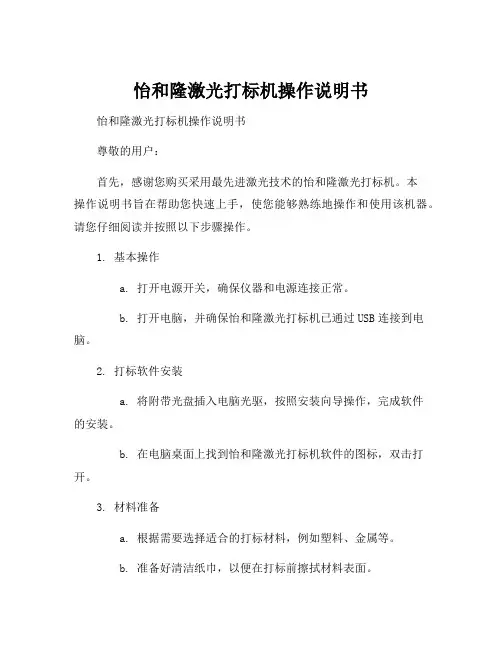
怡和隆激光打标机操作说明书怡和隆激光打标机操作说明书尊敬的用户:首先,感谢您购买采用最先进激光技术的怡和隆激光打标机。
本操作说明书旨在帮助您快速上手,使您能够熟练地操作和使用该机器。
请您仔细阅读并按照以下步骤操作。
1. 基本操作a. 打开电源开关,确保仪器和电源连接正常。
b. 打开电脑,并确保怡和隆激光打标机已通过USB连接到电脑。
2. 打标软件安装a. 将附带光盘插入电脑光驱,按照安装向导操作,完成软件的安装。
b. 在电脑桌面上找到怡和隆激光打标机软件的图标,双击打开。
3. 材料准备a. 根据需要选择适合的打标材料,例如塑料、金属等。
b. 准备好清洁纸巾,以便在打标前擦拭材料表面。
c. 若需要,还可使用夹具固定材料。
4. 打标参数设置a. 在软件界面中选择合适的字体、字号,并输入想要打标的内容。
b. 根据材料的特性调整激光功率、频率和速度等参数,以获得最佳效果。
5. 打标操作a. 将材料放置在打标平台上,并进行位置调整,确保打标区域与激光焦点对准。
b. 点击软件界面的“开始打标”按钮,激光打标机将开始自动进行打标。
c. 在打标过程中,避免触摸激光束以免受伤。
6. 打标后处理a. 打标完成后,关闭电脑和激光打标机,断开电源连接。
b. 使用清洁纸巾或棉布轻轻擦拭打标区域,去除残留杂质。
请注意:a. 在操作过程中,请穿戴好相关的个人防护设备,包括防护眼镜和手套。
b. 使用过程中,请留意机器的工作状态,如有异常及时停机检修。
c. 请勿将激光打标机暴露在潮湿或高温的环境中,以免影响机器性能。
d. 在长时间使用后,请注意及时对机器进行保养和清洁,以延长其寿命和保持良好工作状态。
感谢您选择怡和隆激光打标机。
我们相信,通过正确操作并灵活应用本产品,您将能够完成多种打标需求,无论是在制造业、工艺品加工还是创意设计等领域,都能取得优秀的效果。
如有任何疑问或需要进一步帮助,请随时联系我们的客服团队。
祝愿您的怡和隆激光打标机使用愉快,取得丰硕的成果!。
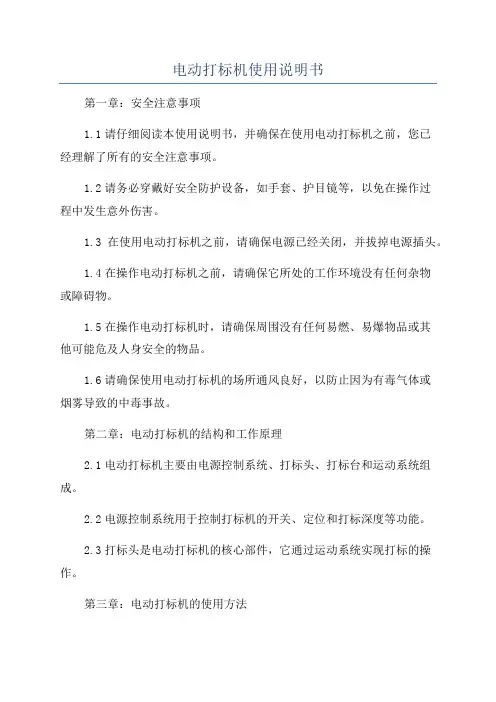
电动打标机使用说明书第一章:安全注意事项1.1请仔细阅读本使用说明书,并确保在使用电动打标机之前,您已经理解了所有的安全注意事项。
1.2请务必穿戴好安全防护设备,如手套、护目镜等,以免在操作过程中发生意外伤害。
1.3在使用电动打标机之前,请确保电源已经关闭,并拔掉电源插头。
1.4在操作电动打标机之前,请确保它所处的工作环境没有任何杂物或障碍物。
1.5在操作电动打标机时,请确保周围没有任何易燃、易爆物品或其他可能危及人身安全的物品。
1.6请确保使用电动打标机的场所通风良好,以防止因为有毒气体或烟雾导致的中毒事故。
第二章:电动打标机的结构和工作原理2.1电动打标机主要由电源控制系统、打标头、打标台和运动系统组成。
2.2电源控制系统用于控制打标机的开关、定位和打标深度等功能。
2.3打标头是电动打标机的核心部件,它通过运动系统实现打标的操作。
第三章:电动打标机的使用方法3.1在使用电动打标机之前,请连接好电源,并确保电源接头没有损坏。
3.2打开电源控制系统的电源开关,此时电动打标机已经准备就绪。
3.3打开打标台的卡扣,并将要打标的物品放置在打标台上。
3.4通过操作电源控制系统,调整打标头的位置和深度,确保打标的准确性和质量。
3.5在调整好打标头位置和深度后,按下打标头的启动按钮,开始进行打标操作。
3.6打标完成后,关闭打标头的启动按钮,并断开电源,确保安全。
第四章:电动打标机的维护保养4.1电动打标机在使用一段时间后,应定期清洁打标头和打标台上的杂物。
4.2定期检查打标头和打标台是否有损坏,如有损坏,请及时更换。
4.4在长时间不使用电动打标机时,请拔掉电源插头,并将其放置在干燥通风处。
第五章:常见故障解决方法5.1电动打标机无法正常启动:请检查电源是否接通,电源插头是否损坏。
5.2打标头位置不准确:请检查打标头的定位装置,调整使其位置正确。
5.3打标深度不一致:请检查打标头的深度调节装置,调整使其深度一致。
深圳市三角铁科技有限公司SHENZHEN M-TRIANGEL TECHNOLOGY CO,.LTDPG oneS激光打标机打标机简介安装、使用产品前,请仔细阅读本使用说明尊敬的用户:在使用本产品之前,请您一定花时间阅读理解本说明书,请熟悉本说明书中所提供的信息,它将提供给您各种诸如安全和其他方面等重要操作信息。
在所规定的支持保修范围内,本公司履行承诺的保修服务,超出所在规定的保修范围的,恕不承担保修服务。
对于在使用本产品过程中可能造成的损失,本公司不承担相关责任。
如发生任何争议,应按中华人民共和国的相关法律解决。
本公司随时可能因为软件或硬件升级对使用说明书的内容进行更新,所有这些更新都将纳入使用说明书新的版本中,恕不另行通知。
对于未按照本说明书中的操作而造成的损失,本公司不负任何责任。
本说明书中包括的所有专利权和知识产权都是无偿共享的。
打标软件功能强大,可兼容CorelDRAW、AutoCAD、Photoshop等软件的文件;支持PLT、DXF、BMP、JPGE等,可直接使用SHX、TTF字库;支持自动编码、打印序列号、批号、日期、条形码、二维码、自动跳号等。
第一章概述1.1 激光标记原理激光具有高亮度、高方向性、高单色性和高相干性,是普通照明光源所无法比拟的。
激光束通过聚焦后,在焦点处可产生数千度乃至上万度的高温,使其可能加工几乎所有的材料。
激光打标是用激光束在各种不同的物质表面刻上永久性的标记。
打标的效应是通过表层物质的蒸发露出深层物质,或者是通过光能作用导致表层物质的化学物理变化而“刻”出痕迹,显示出所需刻蚀的图形、文字。
1.2 激光标记特点a)可对多种金属、非金属材料进行加工,尤其对高硬度、高熔点、脆性材料进行标记更显优势。
B)属于非接触加工、不损坏产品,无刀具磨损,标记质量好。
c)激光束细,加工材料消耗很小,加工热影响区小。
d)加工效率高,采用计算机控制,易于实现自动化。
1.3产品概述光纤激光打标机是集激光、计算机、自动控制、精密机械技术为一体的高科技产品。
o目录1.引言 (2)2.机器的接线方法 (2)3.打标机的使用要点 (3)4.如何确定打印位置 (4)5.软件的安装软件和驱动的安装.................... .. (5)5.1参数的初始化设置 (6)5.2软件语言的设置 (7)6.软件的使用方法6.1软件使用方法的快速入门 (8)6.2文件的调用及保存 (10)6.3标记的建立及编辑 (11)6.4建立图形标记 (13)6.5建立标尺标记 (14)6.6建立绕行点 (15)6.7编辑标记及对针 (16)6.8刻印操作与设置 (17)7.旋转打标的参数设置 (19)8.机器的日常使用和维护 (20)引言随着科学技术的飞速发展、市场经济的日臻成熟,工业打标技术及其装备,以其日益彰显的重要性、实用性,近年来取得了深远、灿烂的市场前景。
气动打标机可以在各种材质的零(部)件、标牌上打印出规范、清晰、永不磨损的独特标记。
那些被打印的工件,材料可以是金属、也可是非金属材料。
打标内容可以是任意字符、图形、商标图案等,编辑十分方便灵活。
因其性能稳定可靠,操作维护均很方便,目前广泛应用于冶金、石油化工、汽车、电子机械、食品加工等各种行业。
气动打标机的基本原理: 操作人员按一定的规则将需打印的字符和图形输入计算机,计算机控制打印针按字符,图形的轨迹运动,同时压缩空气使打印针以每秒300次的频率往复运动,从而在工件上打出由连续点阵构成的字符或图形.根据这一原理,我们可以得出以下几点结论:A.打印深度与工件材质、打标针离工件表面的距离、气压、打印速度等诸因素息息相关:一般而言,材料越软,打印越深;打标针离工件表面越远,打印越深;气压越高,打印越深;打印速度越慢,打印越深.B.打印线条宽度和针尖形状有关:打印针越尖,打印线条越窄.C.打印线条的连续性与打印速度有关:打印越快,构成线条的连续性越差.注意:A.本机使用220V,50HZ,+/-5%交流电;压缩空气,干燥纯净,可以是工业气源,亦可采用空气压缩机供气;不符合此要求的电、气源有可能损坏机器.B.在拆装本机任何连接线,部件之前,必须关闭所有电源和气源,否则将损坏机器.C.打印机X-Y平台上的导轨每月必须清洁并加普通机油一次,传动齿形皮带上不能沾染油污.D.打印机是精密数控设备,任何不遵循操作指南的操作都有可能损坏机器.操作人员必需熟读本说明书后才能上机操作.E.调节气压时:当您使用打标请将气压控制为—之间;机器的接线方法如下图:一.打标机使用要点在使用USB型打标机的时候,请确保软件打开时,控制器的电源处于打开的状态下,如果出现下图(1-1)的情况,请检查您的电源是否打开。
以下为激光打标机操作说明书,一起来看看吧。
激光打标机注意事项:在操作设备之前,用户务必认真阅读本说明书及相关的操作手册,严格遵守操作规程非专业人员不得开机。
本设备使用四类激光器(强激光辐射),该激光辐射可能会引起以下事故。
①点燃周边的易燃物。
②激光加工过程中,因加工对象的不同可能会产生其它的辐射及有毒、有害气体。
③激光辐射的直接照射会引起人体伤害。
因此,设备使用场所必须配备消防器材,严禁在工作台及设备周围堆放易燃、易爆物品,同时务必保持通风良好,非专业操作人员禁止接近本设备。
加工对象及排放物应符合当地的法律、法规要求。
激光加工可能存在风险,用户应慎重考虑被加工对象是否适合激光作业。
激光设备内部有高压或其它潜在的危险,非厂家专业人员严禁拆卸。
设备在开机状态下,必须有专人值守,严禁擅自离开。
人员离开前必须切断所有电源。
设备在工作时,严禁打开任何端盖。
打标机及其相关联的其它设备都必须安全接地,方可开机操作。
严禁在设备中放置任何不相干的全反射或漫反射物体,以防激光反射到人体或易燃物品上。
在设备工作过程中,操作员必须随时观察设备的工作情况,如出现异常状况应立即切断所有电源,并积极采取相应措施。
设备所处环境应干燥,无污染、无震动、无强电、强磁等干扰和影响。
工作环境温度10-35℃工作环境湿度5-95%(无凝水)。
设备应远离对电磁干扰敏感之电气设备,可能对其产生电磁干扰。
设备工作电压AC220V 50Hz;总功率〈500W。
当电网电压不稳或不匹配时严禁开机。
因使用不当或不遵守以上各项规则引起的任何损失,厂商概不负责。
激光打标机操作说明:机器开关机开机顺序第一步:接通进线电源,合上电控箱的空气开关“总电源”此时后板风扇通电开始工作。
第二步:打开电脑第三步:打开控制面板上的红光电源第四步:打开控制面板上的振镜电源第五步:打开控制面板上的激光电源第六步:调出所需打标文件,设置参数第七步:按键盘F1 红光预览,按Esc 停止预览,F2 进行打标或踩脚踏开关即可打标。
德国Samlight打标卡热销3200 详细说明USC-1功能:1. USB1.1-2.0与PC连接,实时计算激光及振镜信号,在线网格校正2. 适用于几乎所有激光器(8位数字及2.5V/5V/10V模拟输出)3. XY2-100数字接口和XYZ通道4. 6路光隔离I/O, RS232界面和用于飞行打标时光电编码器信号输入。
5.通用二维打标6.XYZ三维运动平台7.三维打标系统8.双头及四头打标9.脱机操作10.远程维护适用附件:各种振镜(Scanlab,Raylase,剑桥,世纪桑尼等),CO2激光(射频激励,玻璃管,新锐,相干,罗芬,Universal,大通等),光纤激光(SPI,IPG,锐科等),YAG激光(半导体,灯泵),YVO4端泵,侧泵产品适用于:CO2打标机(二氧化碳打标机),激光打标机,IPG光纤打标机,spi光纤打标机,锐科光纤打标机,YAG激光打标机External Motion Control是德国SCAPS及海目公司针对振镜应用中,需要配合复杂运动而设计的外部控制模块。
特点:1. 完全整合进SAMLight,无需更改用户习惯。
2. 开环闭环可选,适用于各种高精度,高速度控制需求。
3. 内置分段补偿,垂直度补偿。
配置:开环闭环三轴XYZ 256KHz 4MHz四轴XYZA 1MHz 8MHz六轴XYZABC 1MHz 8MHz应用:高速度高精度一维二维拼接,多轴配合自动化等结构:配置文件范例:#debug=1 可以开启调试功能,输出debug信息=0时关闭debug=0#回原点模式=0时不启用回原点模式启动samlight时不会自动回原点# =1时启动samlight时会自动启动回原点程序x_home_mode=0y_home_mode=0z_home_mode=0#位置精度控制单位为脉冲/mmXResolution=500.8YResolution=499.9ZResolution=320#垂直错位补偿补偿关系为Xnew=Xold+ytox*Yold# Ynew=Yold+xtoy*Xoldytox=0.001xtoy=0.01#===========================================================# 启动速度,最小速度mm/smin_vel=0.1# 进给加速度mm/s^2acc=200# 进给速度mm/svel=100# 平滑减速度mm/s^2stpacc=200#=============================================================== # 回原点速度mm/sx_home_vel=10# 原点偏移量mmx_home_offset=1#===========================================================# 回原点速度mm/sy_home_vel=10# 原点偏移量mmy_home_offset=1#===========================================================# 回原点速度mm/sz_home_vel=10# 原点偏移量mmz_home_offset=1#===========================================================#如果corr_enable=1 则打开分段补偿功能,每段单独设置脉冲数corr_enable=1#corr_x_cap 表示每多少mm补偿一次如corr_x_cap=5#corr_x为补偿数组, 用符号","分开如corr_x=500,501,502,501,#第一个500代表第一段corr_x_cap里, 脉冲当量为500 pulse/mm 依次类推, 注意#最后一个数字一定要以","号结尾#corr_x有多长就补偿多少,补偿越多,运算量越大,补偿数组没有补偿的范围以XResolution,YResolution,ZResolution为脉冲当量#如果使用补偿功能,坐标系一定要从0开始mmcorr_x_cap=5corr_x=500,501,502,501,corr_y_cap=5corr_y=500,501,502,501,corr_z_cap=5corr_z=500,501,502,501,双相机视觉追踪打标系统是在SAMLight软件基础上开发新功能,用来控制激光扫描系统定位,根据当前客户生产应用,该系统定位精度在<0.02mm,可应用于手机、IC、平板电脑行业…产品优势在于:1)成本低;2)减去卡具不良或人工因素带来的高不良率;3)适合于自动化产线产品,易于集成,在不改变当前激光设备、生产规划情况下连接配套。
o目录1.引言 (2)2.机器的接线方法 (2)3.打标机的使用要点 (3)4.如何确定打印位置 (4)5.软件的安装软件和驱动的安装.................... .. (5)5.1参数的初始化设置 (6)5.2软件语言的设置 (7)6.软件的使用方法6.1软件使用方法的快速入门 (8)6.2文件的调用及保存 (10)6.3标记的建立及编辑 (11)6.4建立图形标记 (13)6.5建立标尺标记 (14)6.6建立绕行点 (15)6.7编辑标记及对针 (16)6.8刻印操作与设置 (17)7.旋转打标的参数设置 (19)8.机器的日常使用和维护 (20)引言随着科学技术的飞速发展、市场经济的日臻成熟,工业打标技术及其装备,以其日益彰显的重要性、实用性,近年来取得了深远、灿烂的市场前景。
气动打标机可以在各种材质的零(部)件、标牌上打印出规、清晰、永不磨损的独特标记。
那些被打印的工件,材料可以是金属、也可是非金属材料。
打标容可以是任意字符、图形、商标图案等,编辑十分方便灵活。
因其性能稳定可靠,操作维护均很方便,目前广泛应用于冶金、石油化工、汽车、电子机械、食品加工等各种行业。
气动打标机的基本原理: 操作人员按一定的规则将需打印的字符和图形输入计算机,计算机控制打印针按字符,图形的轨迹运动,同时压缩空气使打印针以每秒300次的频率往复运动,从而在工件上打出由连续点阵构成的字符或图形.根据这一原理,我们可以得出以下几点结论:A.打印深度与工件材质、打标针离工件表面的距离、气压、打印速度等诸因素息息相关:一般而言,材料越软,打印越深;打标针离工件表面越远,打印越深;气压越高,打印越深;打印速度越慢,打印越深.B.打印线条宽度和针尖形状有关:打印针越尖,打印线条越窄.C.打印线条的连续性与打印速度有关:打印越快,构成线条的连续性越差.注意:A.本机使用220V,50HZ,+/-5%交流电;0.3-0.8MPa压缩空气,干燥纯净,可以是工业气源,亦可采用空气压缩机供气;不符合此要求的电、气源有可能损坏机器.B.在拆装本机任何连接线,部件之前,必须关闭所有电源和气源,否则将损坏机器.C.打印机X-Y平台上的导轨每月必须清洁并加普通机油一次,传动齿形皮带上不能沾染油污.D.打印机是精密数控设备,任何不遵循操作指南的操作都有可能损坏机器.操作人员必需熟读本说明书后才能上机操作.E.调节气压时:当您使用打标请将气压控制为0.3—0.5Mpa之间;机器的接线方法如下图:一.打标机使用要点在使用USB型打标机的时候,请确保软件打开时,控制器的电源处于打开的状态下,如果出现下图(1-1)的情况,请检查您的电源是否打开。
如果你在使用过程中关闭过控制器,请在打开控制器后重新打开软件,否则打标软件无法控制机器工作。
针头高度的调整:使用打标机时针头与金属的合理距离应控制在6-10毫米的围。
如果距离过低,针头无常的高频冲击,会出现针头伸出后无法弹回的情况。
如果距离过高,针头不能和金属有效接触,无法打印出容。
提示:标记容的产生,针头是通过在金属表面进行高频冲击来完成的,在这一过程中,针头部分会产生非常均匀而高频的针头和金属撞击声。
(主机上有三个按钮:打印、停止、控气。
软件容输入完成后,只需按下“打印”键机器开始打印,打印过程中按下“停止”键,机器停止工作,“控气”按钮是用来控制针头是否上下冲击,打印的时候如果“控气”按钮没有按下,针头将不做上下冲击运动)打标机控制打印深度的方法有以下两种:1、用针头和金属的高度来控制深浅。
在可以打印出容的情况下,针头离金属的距离越高,打印的深度越深,如果要调低打印深度,可以通过降低高度或者提升高度来控制。
2、用气压大小来控制深浅。
当高度不变的情况下,气压越大,打印的深度就越深,反之则越浅。
不过一般我们不建议用气压来控制深浅,通常情况下,我们都是通过用高度来控制深浅,除非你发现用高度控制深浅无法达到你预期打印的深度时,可以适当的增加气压来达到更大的深度。
一般我们工作的气压为0.3-0.5MPa左右,在能正常打印的情况下,气压越低越好。
气压低的好处有:1、可以大大节约用气量。
2、能够很容易的通过针头和1-1金属的高度来控制深浅。
我们判断是不是最小气压的方法是,首先将气压调到0.1MPa左右,针头离金属的距离控制在2厘米以上,这时的气压是不足于冲击针头运动的,接下来我们就开始打印容,打印过程中慢慢增加气压,当刚刚看到针头能够非常快速的高频冲击而且发出比较均匀的声响时,这时的气压就是能够工作的最低气压。
二.如何确定需要打印的位置(本节建议在看完软件的使用方法后再看)打标机最重要的容之一就是将要打印的容调整到需要打印的地方。
下面我们就来讲解一下如何确认打印的位置。
首先我们将我们需要打印的容在软件里输入好,如下图2-1:2-1 2-2进入软件的“刻印”菜单如图2-2,点击“复位”按钮,让针头回到机器的原点位置。
然后进入软件的“排版”菜单(如图2-3),用鼠标左键单击需要对位置的容进行选择(如图2-4),如果文字被选择周围会出来一个方框和几个控制大小的节点。
2-42-3点击软件里的“左上角”(如图2-5),此时针头会走动到被选择文2-5 2-6字的左上角的位置,按动键盘的↑↓←→方向键(如上图2-6),就可以控制针头的走动,观察针头的位置,当针头走到需要打印位置的左上角的位置(如图2-7)然后点击软件的“右下角”来检查打印容的右下角(如图2-8)的位置是不是过长、过高,调整完成后,选取下一个容依次操作,操作完成后,保存文件即可。
二.软件的安装将光盘放入光驱,双击SETUP.EXE,运行如下:按照软件的提示进行安装,直到安装完成。
软件主程序安装完成后,点击“B 驱动自动安装.exe ”对打标机的驱动进行安装,2-7 2-8二.参数的初始设置。
打开操作系统左下栏的”开始”→”所有程序”→”ThorX6”→Hardware Parameter Setup将参数改为如下设置:X围:170 (170*110机器此处为170,300*200幅面,此处为300)Y围:100 (170*110机器此处为100,300*200幅面,此处改200)X轴步长:0.00705Y轴步长:0.00705Z轴步长:0.00705其它参数不做修改,修改完成后点“确定”保存,如图:点击“User Interface Language Setup”,对软件的操作软件进行设置:三.主界面双击桌面的[ThorX6]图标,《ThorX6工业标记刻印控制系统》(以下简称ThorX6)开始启动,稍等几秒系统启动完成,出现ThorX6主界面,如下图:ThorX6的[文件]操作主按钮,点击此按钮将打开文件菜单,文件菜单里包含了所有文件操作的相关功能,例如文件打开,文件保存等。
ThorX6的功能面板切换按钮,点击相应的文字可切换ThorX6的功能面板。
ThorX6的功能面板,功能面板里显示了ThorX6不同的功能界面。
ThorX6中间的空白区域是所见即所得式的标记编辑区,以10cm×10cm每格显示了当前刻印机所能刻印的最大围。
ThorX6最下方是状态栏,状态栏将显示ThorX6的提示信息以及刻印数量信息。
一.ThorX6操作2.1快速入门在这一节中,我们将简单介绍如何快速创建一个文本标记和一个流水号标记,并对这两个标记进行对针,确定最终在工件上的刻印位置。
点击[标记]功能面板的[添加标记]按钮,然后在弹出的标记类型列表中选择一个将要建立的标记类型,这里我们选第一个[文本],选择完成后在ThorX6中间的空白区域也就是标记编辑区点下鼠标左键,一个[文本]标记即按默认的参数被建立了起来。
如下图:注意此时的[标记]功能面板,[标记]功能面板的[标记]组中已经将我们刚建立的标记的相关参数显示了出来,如下图:这些参数跟标记类型相关的,也就是说,在建立标记时选择不同的标记类型,其相关的参数也是不一样的,现在[标记]功能面板显示的是我们刚建立的[文本]类标记的参数,这些参数包括标记的位置、容、字体等等。
至此,这个[文本]已经被成功建立。
现在我们用同样的方法,再建立一个标记,只不过这一次,我们将建立一个“流水号”标记。
在[添加标记]按钮弹出的标记类型列表中还是选择[文本],同样的,在标记编辑区中点下鼠标左键,然后在[标记]功能面板的[容]参数中,将默认的“ABC123”更改为“12345”,更改容并不是必须的,这里我们更改它只是为了区别两个标记的容。
接下来,在[标记]功能面板的右边,点击[编码类型]按钮,然后在弹出的编码类型列表中选择[流水号],注意此时标记“12345”已经变为红色,红色表明此标记的编码类型为[流水号],同时,在[标记]功能面板的[编码]组中,已经可以看到[流水号]编码的相关参数,如下图:这些参数是跟标记的编码类型相关的,也就是说,选择不同的编码类型,其相关的参数也是不一样的。
现在显示的是[流水号]编码的相关参数。
至此,这个拥有[流水号]编码的标记已经被成功建立。
在标记编辑区域中,你建立的标记看起来可能是这样的,如下图:可能您建立的标记的位置跟我做的这个例子中的不一样,没关系,您可以使用键盘上的方向键移动最后建立的标记,每点击一次方向键,标记的位置将按您移动的方向移动1mm。
在移动的过程中,您可以注意刻印机头的刻印针,刻印针将随“12345”位置的改变而移动,这是软件的一大功能,每次您改变标记的位置时,刻印针都会自动对准到新的标记位置。
还有另一个更快捷的方法改变标记的位置,先使用鼠标点击选择标记,标记被选择后被一个外框包围,对准这个被外框包围的标记,按住鼠标左键不放,可直接将标记拖动到一个新的位置。
同样的,当您拖动了标记的位置后,刻印针会自动对准到新的位置。
使用刻印控制软件的这一自动对针特性,可以很方便的将标记位置移动到实际工件的真实刻印位置上去。
将两个标记移动到合适的位置,然后我们可以尝试在工件上刻印这两个标记,刻印的操作很简单,点击[刻印]打开旋印面板,然后点击[开始刻印]即可,或是直接按下刻印操作的快捷按钮[F9],现在刻印机开始工作,刻印机将在您的工件上刻印出这两个标记的容,稍等刻印机工作完成,会发现流水号标记的容已经发生了改变,如下图:流水号标记的容由“12345”改变为“12346”了,这就是流水号编码的作用,每一个使用了流水号编码的标记,都将在刻印完后自动累加一个数,如果您没有改变流水号编码的参数,那么将是累加“1”。
至此,我们已经初步了解了刻印控制软件的使用方法,更多的功能将在后面的章节中进行单独介绍。
2.2文件操作点击ThorX6的文件操作主按钮,弹出文件菜单,如下图:a.新建:新建一个文件,如果正在编辑的文件没有保存,将会提示用户进行保存。